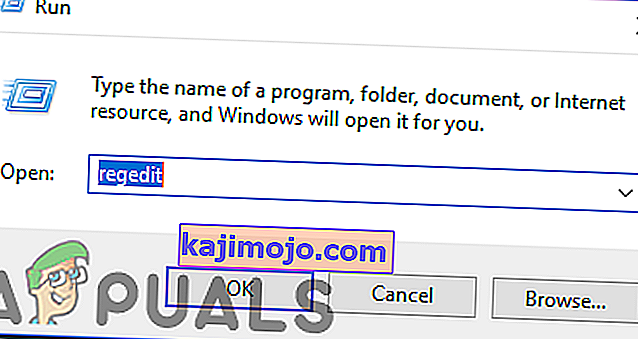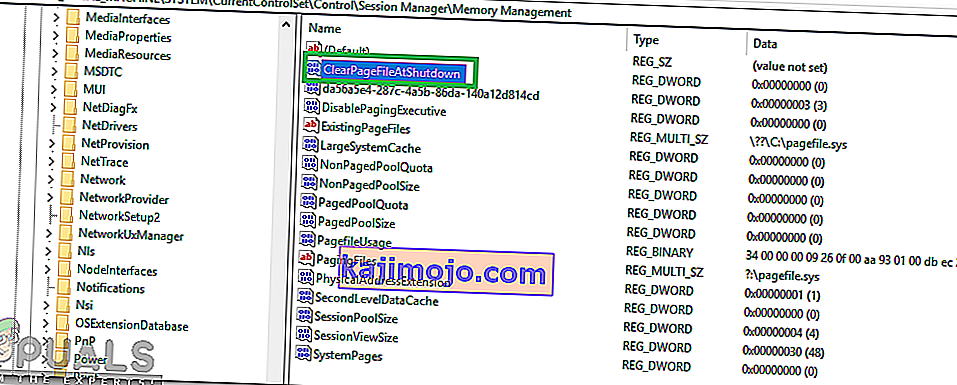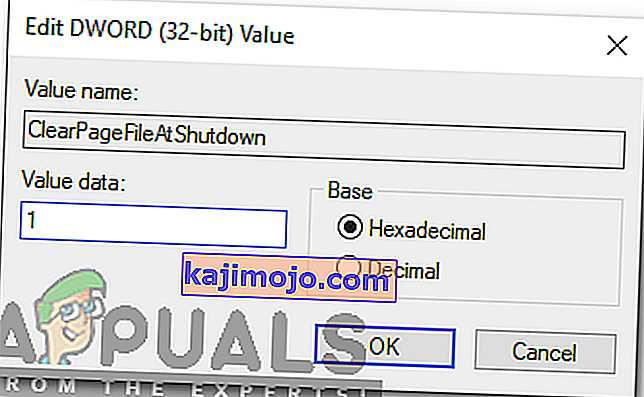Αρκετοί χρήστες έχουν παραπονεθεί στο Reddit και σε άλλα φόρουμ παραθύρων σχετικά με διαρροές μνήμης που σχετίζονται με το ntoskrnl.exe. Αυτοί οι χρήστες έχουν αναφέρει εκτεταμένη χρήση μνήμης RAM και CPU από αυτό το αρχείο συστήματος ή σχετίζονται με αυτό. Όσοι έχουν ακραίες περιπτώσεις έχουν πει ότι έχουν βιώσει BSODs (Blue Screen of Death) που προκαλούνται από μνήμες.
Αυτό το άρθρο θα σας πει πώς λειτουργεί η διαχείριση μνήμης στα Windows και τι είναι το ntoskrnl.exe και τι κάνει. Στη συνέχεια, θα σας δώσουμε λόγους για τους οποίους το ntoskrnl.exe καταναλώνει πολύ χώρο μνήμης και τη λύση σε αυτό.
Τι είναι το Ntoskrnl.exe και τι κάνει;
Τα Windows 10 είναι ένα μεγάλο λειτουργικό σύστημα, αλλά πώς χειρίζεται τόσο καλά τις λειτουργίες μνήμης; Αυτό οφείλεται στον χειριστή μνήμης ntoskrnl.exe . Το Ntoskrnl.exe (Σύντομο για τον πυρήνα του λειτουργικού συστήματος των Windows NT ) γνωστό και ως εικόνα πυρήνα , είναι ένα αρχείο εφαρμογής συστήματος που παρέχει τον πυρήνα και τα εκτελεστικά επίπεδα του χώρου του πυρήνα των Windows NT και είναι υπεύθυνο για διάφορες υπηρεσίες συστήματος, όπως εικονικοποίηση υλικού, διαδικασία και τη διαχείριση μνήμης , καθιστώντας έτσι ένα θεμελιώδες μέρος του συστήματος. Περιέχει τη διαχείριση προσωρινής μνήμης, το εκτελεστικό, τον πυρήνα, την οθόνη αναφοράς ασφαλείας, τη διαχείριση μνήμης και τον προγραμματιστή .
Αυτός είναι ο λόγος για τον οποίο το Ntoskrnl.exe είναι ένα τέτοιο προστατευμένο αρχείο συστήματος. Η προστασία του συστήματος σημαίνει ότι δεν θα διαγραφεί ή θα καταστραφεί εύκολα.
Έτσι λειτουργεί η διαχείριση μνήμης. Μια εργασία φορτώνεται στη μνήμη (RAM) μαζί με το πρόγραμμα που θα εκτελέσει αυτήν την εργασία. Αυτό είναι το κομμάτι. Η CPU την αποκωδικοποιεί, εκτελεί την εργασία και καταγράφει τα αποτελέσματα στη μνήμη που μπορεί αργότερα να καταγραφεί στο δίσκο από το φορτωμένο πρόγραμμα. Το μέρος εκτέλεσης θα έχει πρόσβαση σε πολλές συσκευές, όπως GPU, CPU, Space Disk (ROM ή HDD, SSD κ.λπ.), Συσκευές δικτύου και πολλές άλλες συσκευές ανάλογα με την εργασία που εκτελείται. Όταν το πρόγραμμα είναι κλειστό, εκφορτώνεται από τη μνήμη (RAM) μαζί με τα δεδομένα που επεξεργάζεται. Ο χώρος απελευθερώνεται τώρα για χρήση από άλλες εργασίες.
Λόγοι για τους οποίους το Ntoskrnl.exe καταναλώνει πολύ χώρο στο δίσκο, μνήμη και CPU
Εάν το ntoskrnl.exe διαχειρίζεται τη μνήμη, τότε γιατί καταναλώνει όλη τη μνήμη και ολόκληρη την CPU; Εδώ είναι οι γνωστοί λόγοι για τους οποίους συμβαίνει αυτό. Οι σοβαρές περιπτώσεις προκαλούνται συνήθως από διαρροές μνήμης που προκαλούνται από υλικό και κακόβουλο λογισμικό.
Νέα συμπιεσμένη μνήμη στα Windows 10
Τι κάνει τα Windows 7 τόσο γρήγορα; Η απάντηση βρίσκεται στη νέα δυνατότητα ntoskrnl.exe . Η υπερβολική κατανάλωση μνήμης ενσωματώθηκε στα Windows 10 σε αντίθεση με άλλα λειτουργικά συστήματα. Η Microsoft το εξήγησε αυστηρά στους χρήστες των Windows.
Μετά την κυκλοφορία των Windows 10 Build 10525, η Microsoft είχε αυτό να πει: Στα Windows 10, προσθέσαμε μια νέα ιδέα στη Διαχείριση μνήμης που ονομάζεται κατάστημα συμπίεσης, η οποία είναι μια συλλογή μνήμης συμπιεσμένων σελίδων. Αυτό σημαίνει ότι όταν ο Διαχειριστής μνήμης αισθάνεται πίεση μνήμης, θα συμπιέζει σελίδες που δεν χρησιμοποιούνται αντί να τις γράφει στο δίσκο. Αυτό μειώνει την ποσότητα μνήμης που χρησιμοποιείται ανά διαδικασία, επιτρέποντας στα Windows 10 να διατηρούν περισσότερες εφαρμογές στη φυσική μνήμη κάθε φορά. Αυτό βοηθά επίσης στην παροχή καλύτερης απόκρισης στα Windows 10. Το κατάστημα συμπίεσης ζει στο σετ εργασίας της διαδικασίας του συστήματος. Δεδομένου ότι η διαδικασία του συστήματος κρατά το κατάστημα στη μνήμη, το σετ εργασίας του μεγαλώνει ακριβώς όταν η μνήμη διατίθεται για άλλες διαδικασίες. Αυτό είναι ορατό στη Διαχείριση εργασιών και ο λόγος για τον οποίο φαίνεται η διαδικασία συστήματοςκαταναλώνει περισσότερη μνήμη από τις προηγούμενες κυκλοφορίες .
Η μεγάλη χρήση μνήμης είναι επομένως κάτι που τα Windows 10 έχει κατασκευαστεί για να κάνει, αλλά μερικές φορές μπορεί να εκληφθεί ως διαρροή μνήμης. Τα Windows 10, θυσιάζουν τη μνήμη με αντάλλαγμα την ταχύτητα. Αντί να γράφει σελίδες στον σκληρό σας δίσκο, συμπιέζει τις σελίδες στη μνήμη RAM. Αυτό κάνει τα Windows 10 ταχύτερα από τις προηγούμενες εκδόσεις, επειδή η ανάγνωση συμπιεσμένων δεδομένων από τη μνήμη RAM του υπολογιστή είναι ταχύτερη από την ανάγνωση από το σκληρό δίσκο και στη συνέχεια τη φόρτωση στη μνήμη RAM. Αυτό ήταν ήδη μέρος του λειτουργικού συστήματος Linux πριν τα υιοθετήσουν τα Windows. Όσο περισσότερες εφαρμογές ανοίγετε, τόσο περισσότερη μνήμη θα χρησιμοποιηθεί. Αυτό με τη σειρά του σημαίνει ότι η χρήση της CPU θα αυξηθεί.
Κακά ή παλιά προγράμματα οδήγησης συσκευών
Κατά την επικοινωνία από και προς συσκευές, π.χ. κάρτες δικτύου, πληκτρολόγια και κάρτες γραφικών, μεταξύ άλλων, το ntoskrnl.exe στέλνει και λαμβάνει δεδομένα μέσω των προγραμμάτων οδήγησης συσκευών. Στη συνέχεια, τα ληφθέντα δεδομένα εγγράφονται στη μνήμη RAM και περιμένει την εκτέλεση.
Στην περίπτωση ελαττωματικών προγραμμάτων οδήγησης συσκευών, τα προγράμματα οδήγησης ενδέχεται να στέλνουν συνεχώς δεδομένα στον χειριστή μνήμης ntoskrnl.exe και να εκδηλώνονται ως διαρροή μνήμης. Το κακό πρόγραμμα οδήγησης μπορεί επίσης να γράφει δεδομένα στο χώρο μνήμης που ανήκει στο ntoskrnl.exe. Αυτά τα δεδομένα εγγράφονται συνεχώς στη μνήμη και συνεπώς συσσωρεύονται και γεμίζουν τη μνήμη RAM. Αυτό απαιτεί περισσότερη χρήση CPU για τον χειρισμό όλων αυτών των δεδομένων. Για προηγούμενες εκδόσεις των Windows όπου το ntoskrnl.exe χρησιμοποίησε χώρο στο δίσκο για σελίδες, αυτό σημαίνει ότι ο χώρος του δίσκου σας θα γεμίσει αρκετά γρήγορα.
Αυτό το ζήτημα είναι πολύ κοινό για χρήστες που έχουν ενημερώσει το λειτουργικό τους σύστημα από τα Windows 7 ή 8.1 στα Windows 10. Τα προγράμματα οδήγησης ενδέχεται να μην είναι συμβατά με τα Windows 10, προκαλώντας επομένως διαρροές στη μνήμη. Το ξεπερασμένο "Killer Network Drivers" έχει αναφερθεί ως αιτία διαρροών μνήμης στα παράθυρα 10.
Κακόβουλο λογισμικό και ιοί
Προσέξτε το shareware και το δωρεάν λογισμικό που διανέμεται στο διαδίκτυο. Ενδέχεται να ενσωματώσουν σκόπιμα το αρχείο συστήματος ntoskrnl.exe ή να παραβιάσουν τη λειτουργία αυτού του αρχείου που οδηγεί σε διαρροές μνήμης. Μπορεί επίσης να αλλάξει το μητρώο του εκτελέσιμου. Αυτό σημαίνει ότι το ntoskrnl.exe δεν συνεχίζει να λειτουργεί όπως αναμενόταν. Επειδή το κακόβουλο λογισμικό προορίζεται να βλάψει τον υπολογιστή σας, θα επιτρέψει τη ροή δεδομένων στη μνήμη RAM αλλά δεν θα επιτρέψει τίποτα. Ο ιός μπορεί επίσης να γράφει ενεργά στο χώρο μνήμης που ανήκει στο ntoskrnl.exe. Αυτό γεμίζει τη μνήμη σας και οδηγεί σε πολλή χρήση CPU. Οι σελίδες που έχουν αποθηκευτεί στον σκληρό δίσκο ενδέχεται να γεμίσουν τον αποθηκευτικό χώρο σας.
Όταν το ntoskrnl.exe εντοπίσει ότι υπάρχει πάρα πολύ στη μνήμη και δεν υπάρχει τίποτα περισσότερο που μπορεί να μπει, «πανικοβάλλει». Σε μια προσπάθεια διάσωσης της κατάστασης, απορρίπτει τη μνήμη μαζί με όλα τα άλλα αρχεία παραθύρων. Το αποτέλεσμα είναι μια μπλε οθόνη θανάτου (BSOD). Το ίδιο συμβαίνει όταν διαπίστωσε ότι κάτι παραβιάζει συνεχώς το χώρο μνήμης του.
Μπορεί επίσης να υπάρξει ξαφνικός τερματισμός του συστήματος λόγω υπερθέρμανσης της CPU λόγω υπερβολικής δραστηριότητας. Προκειμένου να αποφευχθεί το τηγάνισμα της CPU, ο υπολογιστής σβήνει έτσι ώστε να μπορεί να κρυώσει.
Κατεστραμμένο αρχείο συστήματος Ntoskrnl.exe
Το Ntoskrnl.exe είναι ένα καλά προστατευμένο αρχείο συστήματος που δύσκολα συνθλίβει ή καταστρέφεται. Ωστόσο, εάν καταστραφεί, το ntoskrnl.exe θα παρουσιάσει δυσλειτουργία και δεν θα γνωρίζει τι και πότε θα γράψει στη μνήμη RAM ή τι και πότε θα ελευθερώσει το χώρο μνήμης RAM. Αυτό μπορεί να οδηγήσει σε συσσώρευση σελίδων δεδομένων και μνήμης, αφήνοντας την CPU να εργάζεται πολύ σκληρά για τη διαχείριση αυτού του χώρου μνήμης. Ο σκληρός σας δίσκος μπορεί να γεμίσει για τον ίδιο λόγο.
Τρόπος διόρθωσης της υπερβολικής χρήσης μνήμης που προκαλείται από το ntoskrnl.exe στα Windows 10
Εάν ξαφνικά αρχίσετε να αντιμετωπίζετε διαρροές μνήμης, τότε μπορεί να είστε θύμα κακόβουλου λογισμικού ή ιού. Εάν οι διαρροές μνήμης ξεκινούν μετά την ενημέρωση των Windows ή την εγκατάσταση μιας νέας συσκευής, αυτό μπορεί να οφείλεται σε κατεστραμμένα ή παλιά προγράμματα οδήγησης συσκευών.
Ακολουθούν ορισμένες διορθώσεις στο ntoskrnl.exe που καταναλώνουν πολύ χώρο μνήμης.
Επιδιόρθωση κατεστραμμένων αρχείων συστήματος
Πραγματοποιήστε λήψη και εκτέλεση του Restoro για σάρωση και επαναφορά κατεστραμμένων αρχείων που λείπουν από εδώ , αφού τελειώσετε, προχωρήστε στις παρακάτω λύσεις. Είναι σημαντικό να διασφαλίσετε ότι όλα τα αρχεία συστήματος είναι ανέπαφα και δεν είναι κατεστραμμένα πριν προχωρήσετε στις παρακάτω λύσεις.
Μέθοδος 1: Ενημερώστε τα προγράμματα οδήγησης
Αξίζει να σημειωθεί ότι μετά την ενημέρωση στα Windows 10, τα προγράμματα οδήγησης γραφικών και δικτύου ενδέχεται να είναι το πρώτο στοίχημα για την αιτία της διαρροής της μνήμης σας. Αυτό είναι συνηθισμένο σε υπολογιστές που χρησιμοποιούν το "Killer Network Drivers". Για να ενημερώσετε τα προγράμματα οδήγησης σας:
- Κρατήστε το πλήκτρο Windows και Τύπου Ε . Πληκτρολογήστε hdwwiz .cpl και κάντε κλικ στο OK
- Πηγαίνετε στο Οδηγοί καρτέλα και κάντε κλικ στο «Drivers Update»
- Επιλέξτε την αυτόματη επιλογή για να βρείτε και να εγκαταστήσετε ενημερωμένα προγράμματα οδήγησης από το Διαδίκτυο
- Επανεκκινήστε τον υπολογιστή σας

Μέθοδος 2: Εκτελέστε εφαρμογές antimalware και antispyware για σάρωση του συστήματός σας
Είναι καλή πρακτική να έχετε σαρωτές κακόβουλου λογισμικού στον υπολογιστή σας. Εδώ είναι ένα που λειτουργεί καλά και συνιστάται.
- Κατεβάστε το Spybot από εδώ ή Malwarebytes από εδώ .
- Εγκαταστήστε το λογισμικό και εκτελέστε σάρωση
- Διορθώστε όλα τα προβλήματα που προκύπτουν
- Επανεκκινήστε τον υπολογιστή σας
Μέθοδος 3: Απενεργοποίηση του μεσίτη χρόνου εκτέλεσης
Οι πρόσφατες συζητήσεις για το Reddit υποδηλώνουν έντονα ότι το Runtime Broker είναι μια διαδικασία συστήματος που καταναλώνει συχνά μεγάλο μέρος κύκλων CPU, λόγω της κακής βελτιστοποίησης της μνήμης. Αυτό προκαλεί υψηλή χρήση CPU και διαρροές μνήμης.
Μπορείτε να απενεργοποιήσετε το Runtime Broker από:
- Μεταβείτε στο μενού Έναρξη και ανοίξτε την εφαρμογή Ρυθμίσεις
- Ανοίξτε το Σύστημα> Ειδοποίηση και ενέργειες
- Καταργήστε την επιλογή "Δείξτε μου συμβουλές σχετικά με τα Windows" ή "Λάβετε συμβουλές, κόλπα και προτάσεις καθώς χρησιμοποιείτε τα Windows"
- Επανεκκινήστε τον υπολογιστή σας
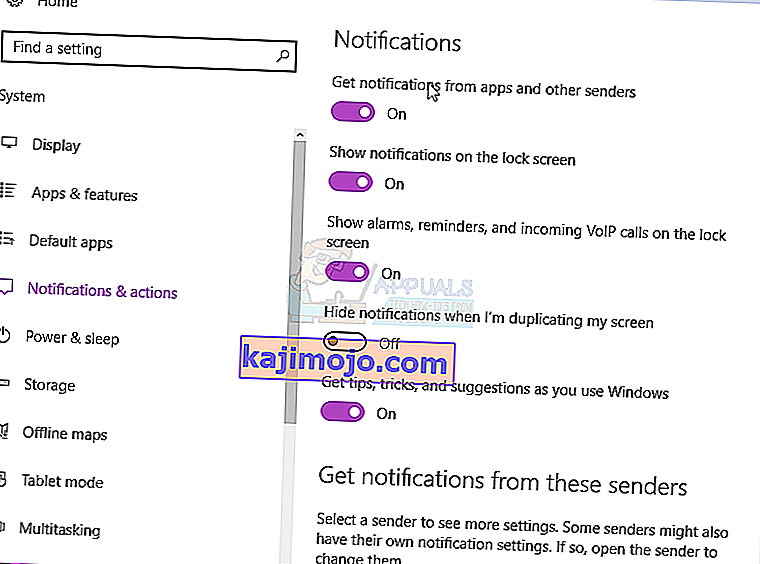
Εναλλακτικά:
- Ανοίξτε το σημειωματάριο
- Αντιγράψτε και επικολλήστε αυτά τα κλειδιά στο σημειωματάριο
Windows Registry Editor Έκδοση 5.00
[HKEY_LOCAL_MACHINE \ SYSTEM \ ControlSet001 \ Services \ TimeBroker] "Start" = dword: 00000003 [HKEY_LOCAL_MACHINE \ SYSTEM \ ControlSet001 \ Services \ SysMain] "DisplayName" = "Superfetch" "Start" = dword: 00000003- Μεταβείτε στο αρχείο και μετά Αποθήκευση ως
- Αποθηκεύστε το ως όποιο όνομα_ονομα_επιλέξετε .reg
- Εκτελέστε το αρχείο ως διαχειριστής και αποδεχτείτε / επιβεβαιώστε τις αλλαγές μητρώου
- Επανεκκινήστε τον υπολογιστή σας
Μέθοδος 4: Αλλαγή ρυθμίσεων μητρώου
Υπάρχουν ορισμένες ρυθμίσεις που μπορούν να επεξεργαστούν στο μητρώο για να παρέχουν καλύτερη απόδοση. Για να προσαρμόσετε τις διαμορφώσεις μητρώου:
- Πατήστε ταυτόχρονα τα πλήκτρα " Windows " + " R ".
- Πληκτρολογήστε " regedit " και πατήστε " enter" .
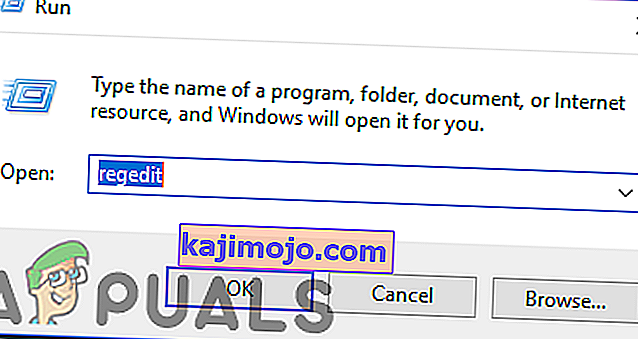
- Μεταβείτε στην ακόλουθη διεύθυνση
HKEY_LOCAL_MACHINE> SYSTEM> CurrentControlSet> Control> Session Manager> Διαχείριση μνήμης
- Κάντε διπλό κλικ στο μητρώο " Εκκαθάριση αρχείου τερματισμού σελίδας " στο δεξιό τμήμα του παραθύρου.
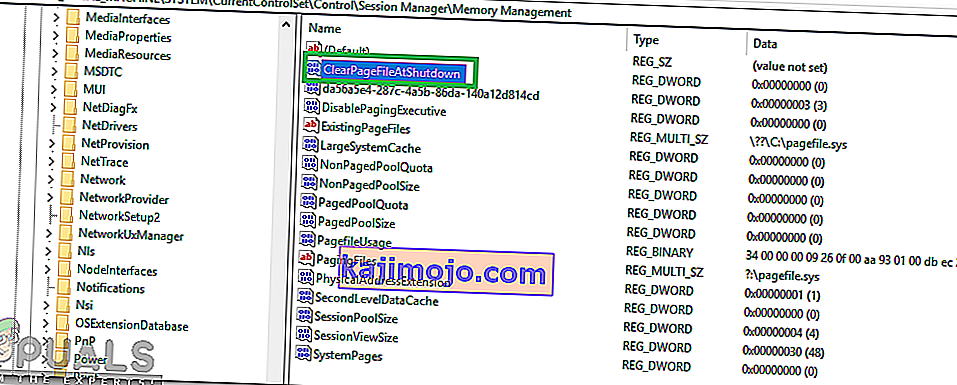
- Αλλάξτε το " Δεδομένα τιμής " σε " 1 " και κάντε κλικ στο " OK ".
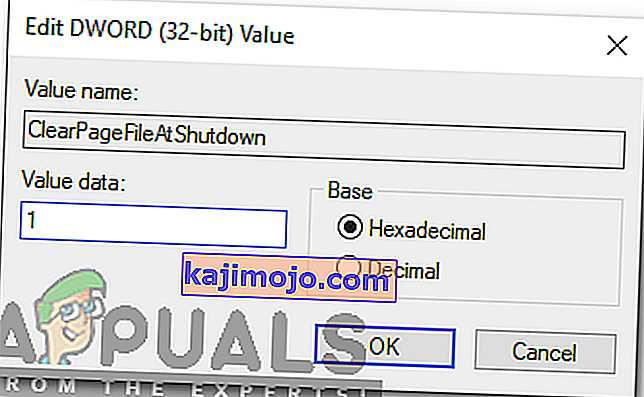
- Επανεκκινήστε τον υπολογιστή σας και ελέγξτε αν το πρόβλημα παραμένει.
Διατηρείτε πάντα τα antimalware και antispyware σας ενημερωμένα. Ελέγχετε τακτικά για ενημερώσεις προγραμμάτων οδήγησης συσκευών. Η συσκευή κατασκευάζει συνεχώς ενημερώνοντας τους ορισμούς του προγράμματος οδήγησης για την επίλυση προβλημάτων και τη βελτίωση της λειτουργικότητας. Εάν κανένα από τα παραπάνω δεν λειτουργεί για εσάς, τότε αξίζει να δοκιμάσετε τα προτεινόμενα βήματα στο σύστημα και τη συμπιεσμένη μνήμη